Setup Optimization
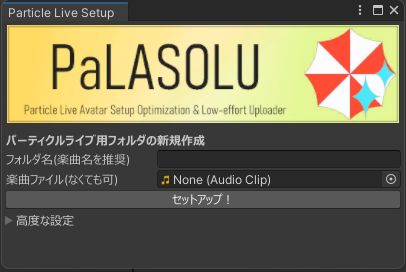
Setup Optimizationは、パーティクルライブ用の設定済みPrefab、ならびにフォルダを生成します。
いつ使うの?
パーティクルライブを新しく作り始める時!
使い方
"Tools/PaLASOLU/ParticleLive Setup"から、ウィンドウを出してください。
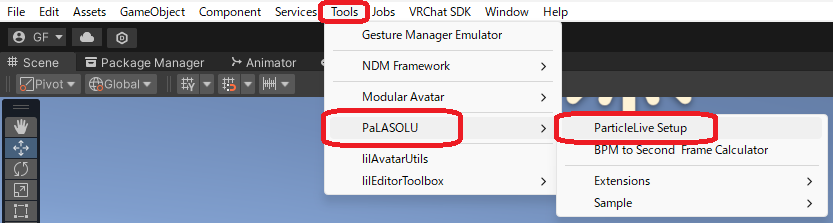
出てきたウィンドウに、楽曲名と、既にあれば楽曲ファイルを入力します。楽曲ファイルは後で手動でTimelineに入れることもできます。
最後に、「セットアップ!」を押します。
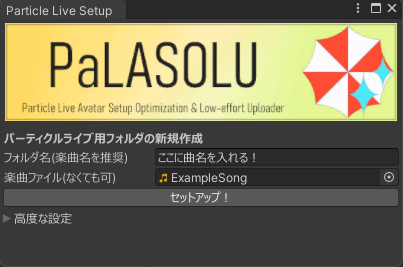
「Timelineでの作業を始める前に、Lockボタン��を押してね!」というメッセージが出ます。よく読んで、「OK」を押します。
"[楽曲名]_ParticleLive"のGameObjectが出てくるので、このGameObjectの子になるようにパーティクルライブを制作しましょう!
アニメーションの記録は、同時に出てきた「Timeline」ウィンドウで行います。(このページではTimelineウィンドウの説明は省略します)
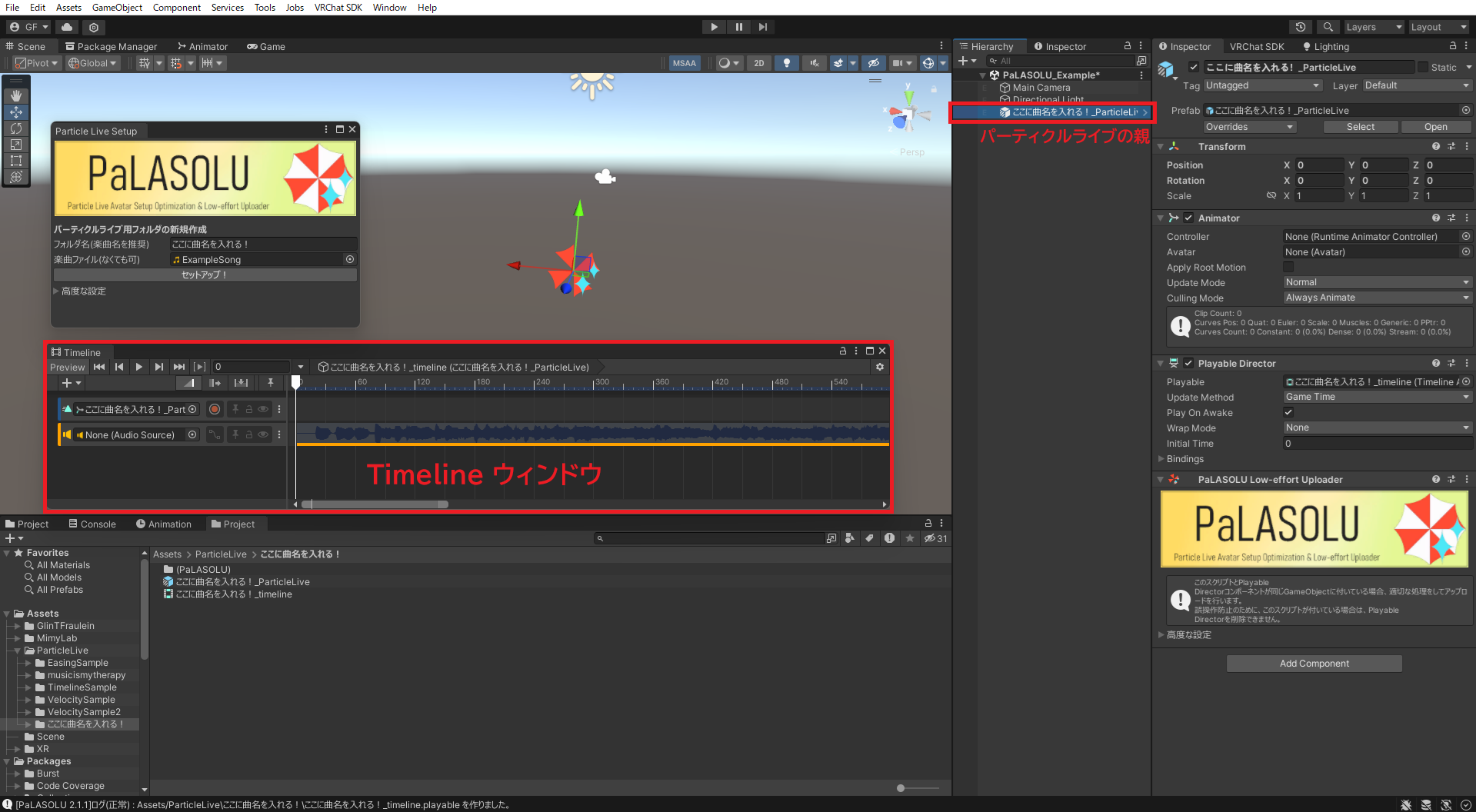
アバターをアップロードする際は、"[楽曲名]_ParticleLive"のGameObjectを、アバター直下に入れて、VRCSDKのアップロードボタンを押しましょう。
デフォルト設定では、"Assets/ParticleLive/[楽曲名]"フォルダが生成されます。パーティクルライブのために用意した画像やマテリアルなどの素材は、このフォルダに入れておくとよいでしょう。
高度な設定
Advanced Setup
PaLASOLU Low-effort Uploaderは、デフォルトで「ワールド固定」「パーティクルライブのON/OFF」などを自動でアバターメニューに追加します。
本オプションをONにすると、ワールド固定ギミックやON/OFFギミック用のPrefabを明示的に生成します。
これは、ワールド固定時に出現する観客位置目安用の棒を削除/加工したい場合や、LocalOnlyのObjectを使いたい場合などに有効です。
Select Folder Directory
フォルダの生成場所を変更することができます。
フォルダ生成ウィンドウで選択したフォルダの配下に、楽曲名フォルダを生成します。もしくは、デフォルト設定では"Assets/ParticleLive"が選択されている、と考えてもよいです。
Move AudioClip File to Particle Live Directory
生成されたフォルダに、楽曲ファイルを移動します。
明示的にチェックを付けない限り、ファイルの移動は発生しません。これは、「楽曲ファイルがなくなった!」というトラブルを防止するためです。
Timeline Lock Notice
Setup Optimizationは、セットアップ時に「TimelineウィンドウをLockしてね!」という旨のバナーを表示します。このバナーを出すかどうかの設定です。